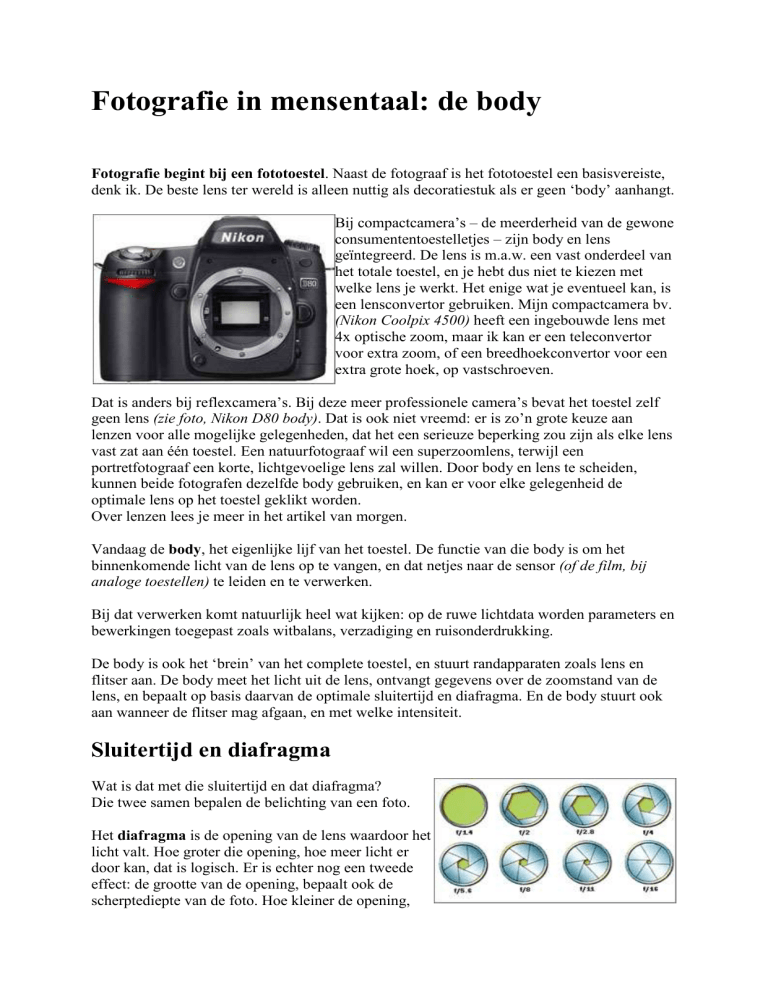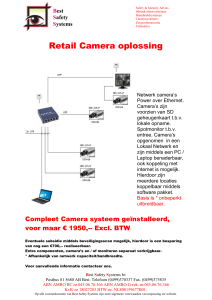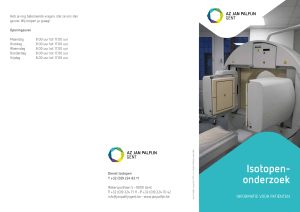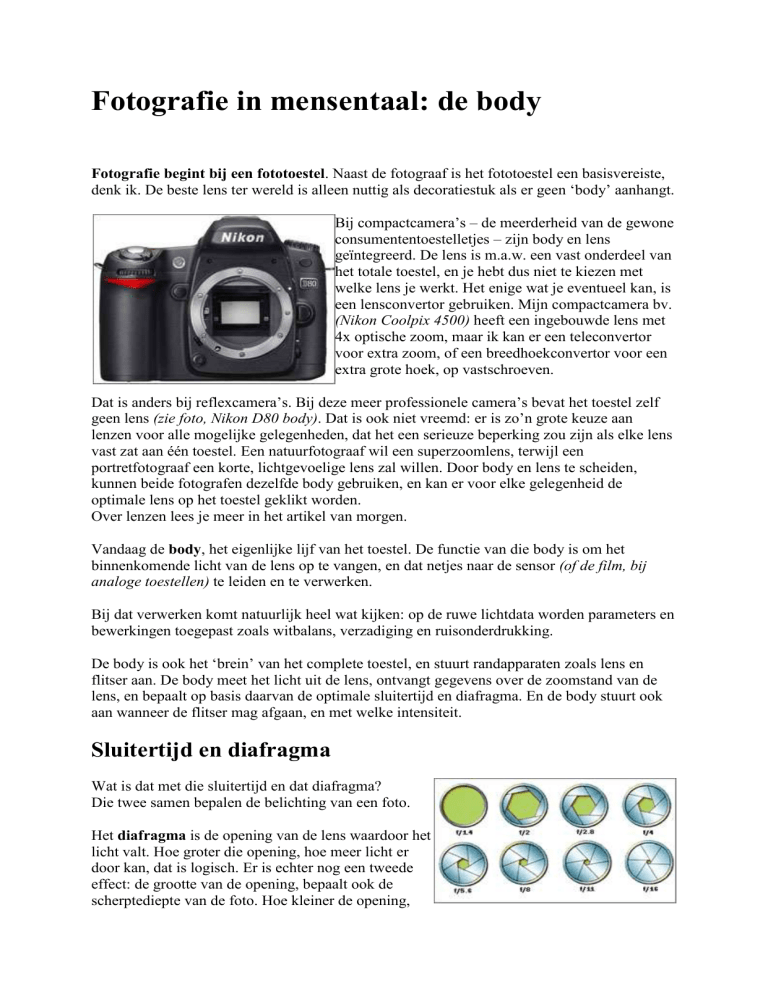
Fotografie in mensentaal: de body
Fotografie begint bij een fototoestel. Naast de fotograaf is het fototoestel een basisvereiste,
denk ik. De beste lens ter wereld is alleen nuttig als decoratiestuk als er geen ‘body’ aanhangt.
Bij compactcamera’s – de meerderheid van de gewone
consumententoestelletjes – zijn body en lens
geïntegreerd. De lens is m.a.w. een vast onderdeel van
het totale toestel, en je hebt dus niet te kiezen met
welke lens je werkt. Het enige wat je eventueel kan, is
een lensconvertor gebruiken. Mijn compactcamera bv.
(Nikon Coolpix 4500) heeft een ingebouwde lens met
4x optische zoom, maar ik kan er een teleconvertor
voor extra zoom, of een breedhoekconvertor voor een
extra grote hoek, op vastschroeven.
Dat is anders bij reflexcamera’s. Bij deze meer professionele camera’s bevat het toestel zelf
geen lens (zie foto, Nikon D80 body). Dat is ook niet vreemd: er is zo’n grote keuze aan
lenzen voor alle mogelijke gelegenheden, dat het een serieuze beperking zou zijn als elke lens
vast zat aan één toestel. Een natuurfotograaf wil een superzoomlens, terwijl een
portretfotograaf een korte, lichtgevoelige lens zal willen. Door body en lens te scheiden,
kunnen beide fotografen dezelfde body gebruiken, en kan er voor elke gelegenheid de
optimale lens op het toestel geklikt worden.
Over lenzen lees je meer in het artikel van morgen.
Vandaag de body, het eigenlijke lijf van het toestel. De functie van die body is om het
binnenkomende licht van de lens op te vangen, en dat netjes naar de sensor (of de film, bij
analoge toestellen) te leiden en te verwerken.
Bij dat verwerken komt natuurlijk heel wat kijken: op de ruwe lichtdata worden parameters en
bewerkingen toegepast zoals witbalans, verzadiging en ruisonderdrukking.
De body is ook het ‘brein’ van het complete toestel, en stuurt randapparaten zoals lens en
flitser aan. De body meet het licht uit de lens, ontvangt gegevens over de zoomstand van de
lens, en bepaalt op basis daarvan de optimale sluitertijd en diafragma. En de body stuurt ook
aan wanneer de flitser mag afgaan, en met welke intensiteit.
Sluitertijd en diafragma
Wat is dat met die sluitertijd en dat diafragma?
Die twee samen bepalen de belichting van een foto.
Het diafragma is de opening van de lens waardoor het
licht valt. Hoe groter die opening, hoe meer licht er
door kan, dat is logisch. Er is echter nog een tweede
effect: de grootte van de opening, bepaalt ook de
scherptediepte van de foto. Hoe kleiner de opening,
hoe meer scherptediepte.
Zie onderstaande collage voor een voorbeeld van scherptediepte. De collage toont vier keer
dezelfde scene, maar vier keer bij een ander diafragma, van groot (linksboven, onscherp)
naar klein (rechtsonder, scherp). De sluitertijd wordt langer naarmate het diafragma kleiner
wordt.
Er werd telkens scherpgesteld op de kerststal, dus hoe verder van de kerststal af, hoe groter
de onscherpte.
(klik op de afbeelding om deze te vergroten)
Om goed het effect te zien, zoomen we in op de Mickey Mouse kerstkaart op de achtergrond.
Niet alleen de opening van het diafragma zelf, maar ook de lengte van de lens (de
brandpuntsafstand) is van belang bij het bepalen van de hoeveelheid licht die door een lens
komt. Door een korte lens komt veel meer licht dan door een lange tunnel van een zoomlens.
Daarom o.a. kost een goede, lichtgevoelige zoomlens veel geld.
Omwille hiervan wordt het diafragma van een lens (de lichtsterkte van een lens) altijd
uitgedrukt in een verhouding van de lengte van de lens over de opening van de lens. Deze
breuk geeft als resultaat het f-getal. De opening van het diafragma staat onderaan in de breuk,
dus er geldt: hoe gróter die opening, hoe kléiner het f-getal. Een kleiner f-getal betekent dus:
méér licht. De meeste lenzen bieden hebben een minimaal f-getal tussen de 3 en 6, duurdere –
lichtsterke – lenzen hebben kleinere f-getallen. Een f/1.4 lens geldt als een zeer lichtsterke
lens.
Een tweede factor die de belichting van een foto bepaalt, is de sluitertijd. De sluiter bevindt
zich op de body, en is een klepje dat alle licht volledig afsluit van de sensor of het filmpje. Bij
reflexcamera’s is dit klepje een spiegeltje dat het licht naar de zoeker kaatst, en daarom wordt
er ook wel eens gesproken van een spiegelreflexcamera.
Op het moment dat een foto getrokken wordt, klapt dat klepje open, zodat er even licht op de
sensor of het filmpje valt, en daarna sluit het weer. De periode dat het klepje open is, is de
sluitertijd.
Alweer een logische besluitvorming: hoe langer de sluiter open is, hoe meer licht er binnen
kan. Maar ook hier weer zijn er neveneffecten: een foto is een momentopname, en hoe langer
dat moment duurt, hoe meer je beweging ziet. Als je van een woeste waterval een foto neemt
met een sluitertijd van 1/2000ste seconde, zal het water volledig stil staan op de foto. Trek je
echter een foto met een sluitertijd van 1/30ste seconde, dan zal je een bewegende stroom
water zien.
Op onderstaande foto zie je de handen van mijn vrouw een kerststal boetseren. De sluitertijd
varieert van snel (linksboven) tot traag (rechtsonder), en je ziet de beweging van de handen
bij langere sluitertijden. Uiteraard werden deze foto’s genomen met behulp van een statief.
(klik op de afbeelding om deze te vergroten)
Ook de beweging van de camera wordt zichtbaar vanaf een bepaalde sluitertijd. Met een
schuddende camera kan je op 1/2000ste seconde sluitertijd een scherpe foto maken, maar
zelfs de meest vaste hand kan zonder statief geen scherpe foto maken op 5 seconden
sluitertijd. Vanaf een sluitertijd van 1/40ste seconde, is een statief aangewezen.
Aangezien zowel sluitertijd als diafragma iets doen met de belichting van een foto, is er
uiteraard een relatie tussen beiden. Hoe kleiner het diafragma wordt, hoe langer de sluitertijd
zal moeten zijn om eenzelfde hoeveelheid licht op een foto te laten vallen. Hoe korter de
sluitertijd, hoe groter het diafragma zal moeten zijn.
Meestal laten we de camera zelf de optimale relatie tussen deze twee bepalen. In de ‘AUTO’
stand, die de meeste camera’s hebben, zal de camera het aanwezig licht door de lens meten,
en aan de hand daarvan de sluitertijd en het diafragma berekenen. Is de sluitertijd zelfs bij het
grootste diafragma te lang, dan zal de camera de flits inschakelen, die de hoeveelheid licht
vergroot, en dus de sluitertijd korter maakt, en het risico op bewegingsonscherpte
minimaliseert.
De meeste goede camera’s hebben echter naast de AUTO-stand nog vier standen: P, S, A en
M.
PSAM
In de P-stand (Program) laten we de camera automatisch de optimale relatie tussen sluitertijd
en diafragma berekenen. Eigenlijk komt deze stand voor een groot deel overeen met de
AUTO-stand, met dat verschil dat de camera een aantal beslissingen aan de gebruiker
overlaat, bv. of de flits gebruikt moet worden of niet. De camera bepaalt een sluitertijd en een
diafragma, en biedt daar eventueel een aantal alternatieven voor.
Op de collage ter illustratie van de scherptediepte hierboven zie je hoe verschillende
combinaties van sluitertijd en diafragma telkens dezelfde belichting opleveren:
f/1.8 – 1/20ste seconde
f/5.6 – 1/2de seconde
f/10 – 1,5 seconde
f/22 – 6 seconden
In de S-stand (Shutter priority) stellen we zélf de sluitertijd in, en de camera bepaalt aan de
hand daarvan het nodige diafragma. Ik trek bv. een sportgebeurtenis, en wil zeker zijn van een
scherpe foto: dan stel ik de sluitertijd in op 1/2000ste seconde, en ik laat de camera ervoor
zorgen dat ik op die sluitertijd een goed belichte foto heb. Of ik wil een autostrade trekken en
duidelijk de beweging van de auto’s zien, dus ik neem een statief, en neem een trage
sluitertijd van 1/2 sec, en ik laat de camera zelf bepalen hoe piepklein het diafragma moet zijn
om bij deze lange sluitertijd geen overbelichte foto te krijgen.
In de A-stand (Aperture priority) doe ik net het omgekeerde. Ik stel het diafragma in, en laat
de camera de bijhorende sluitertijd bepalen. Ik wil bv. een foto trekken met een beperkte
scherptediepte, dus ik stel het diafragma zeer groot in (grote opening = klein f-getal, bv. f/1.4)
en ik laat de camera de bijhorende – korte – sluitertijd berekenen.
In de M-stand tenslotte (Manual) informeert de camera mij alleen over de aanwezige
belichting, maar ik heb zelf volledig de sluitertijd én het diafragma in de hand. Ik bepaal
beiden met instelwieltjes op de camera, en de camera informeert mij aan de hand van een
belichtingsmeter of die instellingen mij een onder- of een overbelichte foto zal opleveren.
Uiteraard kan een camera ook niet toveren. Als ik op een feestje in een donker zaaltje zonder
flits foto’s wil trekken met een sluitertijd van 1/4000ste seconde, dan is geen lens groot
genoeg om mij een goed belichte foto op te leveren – het resultaat zal zwart zijn.
Evenzo kan de camera op een helverlichte, zonnige dag geen sluitertijd vinden die kort
genoeg is om bij een reuzegroot diafragma van f/1.4 géén overbelichte foto te krijgen. En
uiteraard komt hier ook weer de lens om het hoekje kijken: een lens die een maximaal
diafragma van f/1.4 heeft, zal bij kortere sluitertijden goed belichte foto’s kunnen trekken dan
een eenvoudige lens met maximaal diafragma f/3.5. Dit onderscheidt onder andere de dure,
losse lenzen van de goedkopere, ingebouwde compactcamera-lenzen.
ISO
Naast de sluitertijd en het diafragma is er nog een factor die de belichting van een foto
beïnvloedt: de ISO-waarde. De term komt uit de analoge fotografie, waar de gevoeligheid
van de filmpjes uitgedrukt werd in ASA en later in ISO. Om foto’s te nemen op een heldere,
zonverlichte dag had je bv. een ISO 100 filmpje nodig, terwijl je voor een donker feestje beter
een ISO 400 filmpje – met een grovere korrel – kon nemen. Voor wat hoort wat – die grove
korrel zag je dan ook op de foto’s, maar je kon wel bij kortere sluitertijden goed belichte
foto’s nemen.
Die gevoeligheid kan op een professioneel digitaal toestel ook ingesteld worden, of het toestel
regelt de gevoeligheid zelf. En hier onderscheiden de body’s zich van elkaar: in hoe hoog ze
met ISO-waarden kunnen gaan, en hoe kwalitatief de foto’s zijn bij hoge ISO-waarden.
Mijn compactcamera bv. kan tot ISO 800 gaan, maar vanaf ISO 400 zijn de foto’s
waardeloos. Mijn D80 kan theoretisch tot ISO 3200 (!), maar pas vanaf ISO 800 beginnen de
foto’s last te ondervinden van de hoge ISO-waarden.
Hoe hoger je met de ISO-waarden kan gaan, hoe lager je de sluitertijden kan houden.
Onderstaande voorbeelden verduidelijken de link tussen sluitertijd en ISO-waarde, tussen
ISO-waarde en kwaliteit, en de ISO-kwaliteitsverschillen tussen toestellen onderling.
De eerste reeks foto’s is genomen met mijn Nikon Coolpix E4500 digitale compact-camera.
De camera biedt vier ISO-standen, van 100 tot 800. Klik op onderstaande afbeelding voor een
vergroting, en vergelijk de 4 beelden. Alle beelden zijn genomen met eenzelfde diafragma.
Je ziet dat met elke verhoging van de ISO-waarde de sluitertijd omlaag gaat, maar de
kwaliteit afneemt. Vanaf ISO 400 is de korreligheid duidelijk zichtbaar, vanaf ISO 800 is deze
onaanvaardbaar.
De tweede reeks foto’s is genomen met mijn Nikon D80 digitale reflexcamera. Deze camera
biedt een hele resem ISO-standen tussen 100 en 3200. Klik op onderstaande afbeelding voor
een vergroting, en vergelijk de 6 beelden. Alle beelden zijn genomen met eenzelfde diafragma.
Het eerste wat opvalt, is dat de beelden kwalitatief een stuk beter zijn (bv. qua kleuren) dan
die van de E4500. Hier zien we verder opnieuw dat de sluitertijd omlaag gaat met elke ISOverhoging, maar deze keer blijft de kwaliteit over de hele lijn aanvaardbaar, en zeker tot en
met ISO 800.
De zoeker / het beeldscherm
Om een goede foto te trekken, moet je goed zien wàt je trekt. De compositie maak je vóór je
de foto trekt. Daarom is een goede zoeker – of op compactcamera’s een beeldscherm –
belangrijk.
De zoeker is het kleine gaatje achteraan de camera, waar
je je oog tegen kan zetten om het beeld te zien dat je gaat
trekken. Bij reflexcamera’s is het beeld dat je door deze
zoeker ziet, identiek aan het beeld dat door de lens valt
en dus uiteindelijk op je foto belandt.
Bij compactcamera’s is dat principe niet mogelijk. Bij
compactcamera’s bevindt de zoeker zich een beetje
boven de lens, waardoor je ongeveer hetzelfde beeld
krijgt.
Bij analoge compactcamera’s moest je je hiermee
tevreden stellen: je kijkt door de zoeker, je trekt de foto, en je hoopt dat je compositie okee is.
Digitale fotografie heeft hierin verandering gebracht: het beeld dat door de lens gestuurd
wordt, kan wél rechtstreeks naar het digitale beeldschermpje gestuurd worden. Daardoor is de
manier van fotograferen in de loop der jaren veranderd: vroeger werd een camera stevig tegen
het oog gedrukt, tegenwoordig houden mensen de camera een meter voor zich uit om te
fotograferen. Hierdoor is bij veel moderne compactcamera’s de zoeker zelfs compleet
verdwenen, om plaats te sparen. Het schermpje is dan de enige preview die je nog krijgt.
Bij digitale reflexfotografie kijkt de fotograaf nog steeds door de zoeker. Een preview op het
schermpje is technisch zelfs niet mogelijk. Maar dat is niet erg, want een goede zoeker biedt
een veel beter beeld dan het beste schermpje ooit kan geven.
In een zoeker krijg je namelijk het échte beeld te zien, weg van alle omgevingslicht. Een
beeldschermpje daarentegen is zeer gevoelig voor omgevingslicht, en geeft een digitaal beeld,
dat uit pixeltjes opgebouwd is. Sommige goedkope cameraatjes leveren misschien wel mooie
foto’s op, maar hebben een verschrikkelijk schermpje, waarop je je foto’s onmogelijk kan
beoordelen.
In een professionele zoeker zie je de compositie die je gaat trekken, vergezeld van
focuspunten, rasterlijnen en informatie.
In bovenstaande zoeker (van een Nikon D70) zie je het beeld dat genomen zal worden, zie je
horizontale en verticale rasterlijnen die helpen om bv. een landschap recht in beeld te
brengen, en zie je de 5 mogelijke focuspunten (de vette rand geeft aan dat het centrale
focuspunt momenteel het actieve is, dit wil zeggen dat de camera zal scherpstellen op wat er
in het middenste rechthoekje te zien is). Onderaan zie je informatie zoals sluitertijd,
diafragma, belichting en aantal resterende foto’s.
Een goede zoeker is belangrijk bij een digitale reflexcamera. In het Nikon-gamma hebben de
D80 en de D200 beduidend grotere zoekers dan de lagere modellen. De D50 en de D40
moeten het bovendien stellen zonder de rasterlijnen. Ook het aantal scherpstelpunten varieert:
bij een D40 zijn dat er 3, bij een D50 en een D70 5 en bij een D80 en een D200 11.
Ook een goed beeldscherm is onontbeerlijk om je foto goed op te beoordelen. Alle digitale
reflexcamera’s van Nikon zijn uitgerust met een kwalitatief LCD-scherm, dat vanuit
verschillende hoeken kan bekeken worden. De D40, de D80 en de D200 beschikken over een
reuzenscherm.
Informatiedisplay
Naast het LCD-schermpje, waarop je de foto kan
bekijken, hebben de meeste digitale reflexcamera’s
ook nog een statusschermpje, waarop continu
informatie kan afgelezen worden.
Op dit schermpje zie je o.a.: sluitertijd, diafragma, batterijstatus, kwaliteit en formaat foto’s,
aantal resterende foto’s, witbalans-instelling, …
Het grote voordeel van dit schermpje t.o.v. de kleurendisplay, is dat dit nauwelijks energie
verbruikt. Je kan dus gerust een hele dag dit schermpje op laten staan, zonder dat je batterij
uitgeput raakt.
Bij de Nikon D40 is dit schermpje om plaats- en kostenbesparende redenen geschrapt. Alle
informatie dient afgelezen te worden van de kleurendisplay. Ik vind persoonlijk dat Nikon
hiervoor een mooie en handige interface uitgewerkt heeft.
Bij de D50 is er geen hulpverlichting voorzien voor dit schermpje, wat een beetje lastig is in
het donker.
En verder
Met de instellingen rond sluitertijd en diafragma, de ISO-waarde, de zoeker en de display zijn
de belangrijkste kenmerken van een digitaal reflextoestel aangehaald.
Uiteraard bevinden zich op een camera nog veel meer snufjes, die het gebruiksgemak
verhogen, en die de verschillen tussen camera’s uitmaken. Deze kunnen hier niet allemaal
besproken worden, omdat ze dit al zeer lang artikel alleen maar nog véél langer zouden
maken.
Een beknopte opsomming van de belangrijkste bijkomende kenmerken:
Megapixels
Een van de belangrijkste kenmerken waarop camera’s afgerekend worden, is het
aantal megapixels. Pixels zijn de piepkleine beeldpuntjes waaruit een digitale
afbeelding opgebouwd is – elke pixel kan exact één kleur bevatten. Hoe meer pixels in
een afbeelding, hoe kleiner de pixels en hoe fijner het beeld.
Je hebt een minimum aantal pixels nodig om een kwalitatieve afdruk van een
afbeelding te kunnen maken. Een afbeelding die 3000 pixels in de breedte en 2000
pixels in de hoogte bevat, heeft 3000 x 2000 of 6.000.000 pixels, oftewel 6 megapixel.
Staar je echter niet blind op die megapixels alleen. 4 à 5 megapixel is ruim voldoende
voor kwalitatieve afdrukken in allerlei formaten, dus verkies niet per se bv. een Nikon
D80 boven een D50, alleen maar omdat de eerste 10 megapixel heeft, en de tweede
“slechts” 6. 6 volstaat, en meer megapixels leveren misschien logge, onhandelbare
bestanden op.
Geheugenkaart
Het klassieke filmpje is bij een digitale camera vervangen door een geheugenkaartje.
De belangrijkste en meest gebruikte geheugenkaartjes zijn de SD-kaartjes (Secure
Digital) en de CompactFlash-kaartjes.
Binnen elk type kaartjes zijn er verschillende groottes beschikbaar (van 16 MB tot 4
GB), en verschillende snelheden (de snelheid bepaalt hoe rap de camera een
getrokken beeld kan wegschrijven naar of kan lezen van de kaart, en hoeveel foto’s je
m.a.w. per seconde kan trekken).
Welk type kaartje jouw (toekomstige?) camera gebruikt, doet er zo heel veel niet toe.
Geheugen is niet zo verschrikkelijk duur meer, en vaak moet je bij een upgrade van
toestel toch nieuwe kaartjes kopen, omdat de oude te klein zijn voor al je nieuwe
megapixels.
Bestandsformaat
De bestanden die op het geheugenkaartje opgeslaan worden, worden in een bepaald
bestandsformaat weggeschreven. Meestal is dit het bekende JPG-formaat. Binnen JPG
zijn er echter verschillende groottes en verschillende kwaliteiten mogelijk. Bovendien
bieden de meeste digitale reflexcamera’s de mogelijkheid om de beelden ook in RAWformaat weg te schrijven. Dit zijn joekels van bestanden (je krijgt dus minder foto’s op
een kaartje), maar met een goed softwarepakket kan je hier wel veel meer
beeldinformatie uit je foto mee krijgen. In de aflevering van vrijdag (software) meer
hierover.
Witbalans
Andere lichtomstandigheden leveren andere kleuren op. Bij spotlicht hebben kleuren
een heel andere temperatuur dan bij TL-lampen, die op hun beurt weer een ander licht
geven dan bv. daglicht. Dit noemen ze de kleurtemperatuur, of de witbalans.
Elk digitaal fototoestel staat toe om de witbalans te regelen.
Onderstaande afbeelding is drie keer dezelfde afbeelding, maar met een oplopende
kleurtemperatuur of witbalans.
Beeldstabilisatie
Hogerop in dit artikel kon je al lezen dat hoge sluitertijden de kans op
bewegingsonscherpte vergroten, maar dat ze soms onvermijdelijk zijn. Als er niet veel
licht is, is een hoge sluitertijd noodzakelijk om een goede belichting te krijgen.
De oplossing hiervoor is het gebruik van een statief (meer daarover donderdag). Het
is echter niet altijd even eenvoudig om dit snel op te zetten of bij te hebben, en daarom
wordt er steeds vaker en vaker beeldstabilisatie ingebouwd in een camera: een intern
motortje dat de bewegingen van de hand detecteert en bijstuurt.
Bij digitale reflexcamera’s zit deze technologie meestal niet in de body ingebouwd,
maar in de lens. Sony is de uitzondering op de regel; in de Alpha 100 is
beeldstabilisatie ingebouwd in het toestel, en dus toepasbaar op eender welke lens.
Sensor stof reiniging
Een probleem van het gebruik van wisselende lenzen, is dat kleine stofdeeltjes de
camera kunnen binnendringen, en zich op de beeldsensor kunnen nestelen. Dit
veroorzaakt vlekken op de foto, het best zichtbaar bij een heldere lucht. Hierdoor is
het noodzakelijk om af en toe de sensor te kuisen, met gespecialiseerd
reinigingsmateriaal (meer hierover donderdag).
Bij sommige camera’s, bijvoorbeeld de nieuwste reflexcamera’s van Canon, is een
stofreinigingsmechanisme ingebouwd, waarbij de camera zelf de stofdeeltjes van de
sensor trilt. Dit is handig, en beperkt het risico op beschadiging bij het schoonmaken.
Batterijduur
Gespecialiseerde toestellen werken met gespecialiseerde batterijen, omdat ze veel
stroom vragen. De meeste moderne camera’s hebben aangepaste batterijen die toelaten
de camera een hele dag te gebruiken zonder op te laden. Bij de modernste camera’s
kan de batterij informatie teruggeven aan de camera over de resterende lading, en het
aantal foto’s dat getrokken werd sinds de laatste laadbeurt (dit is bv. het geval bij de
batterij van de Nikon D80).
Fotografie in mensentaal: de lens
Een fototoestel vangt licht op, en legt dit vast op de sensor of
op een filmpje. Dat licht komt de camera binnen via de
opening vooraan. Op die opening zit een lens gemonteerd.
“Lens” is eigenlijk een verkeerd woord. Als we over de lens
van een camera spreken, bedoelen we eigenlijk het objectief.
Eén objectief bestaat uit meerdere lenzen.
Een lens is een glazen schijfje waardoor het licht valt en
gebundeld wordt.
Een objectief van een camera is een compleet voorzetstuk dat
op een camera kan geschroefd worden, dat uit meerdere (evt.
bewegende) lenzen bestaat.
Gemakshalve wordt er in de volksmond echter over ne lens gesproken wanneer we eigenlijk
het objectief bedoelen.
Het objectief is een noodzakelijk element van een fototoestel. Het objectief vangt het licht op
en leidt het gericht door het diafragma. Het diafragma maakt ook deel uit van het objectief, in
tegenstelling tot de sluiter, die zich op de body bevindt.
Indelingen
Er zijn een aantal manieren om objectieven in te delen in categorieën.
Objectieven worden opgedeeld in twee grote groepen:
objectieven met vaste brandpuntsafstand
objectieven met variabele brandpuntsafstand
De brandpuntsafstand is de afstand van de eigenlijke lens, waar het licht binnenvalt, tot aan
het diafragma. Hoe groter deze afstand, hoe verder we ‘kijken’ met onze lens.
Om dus in te zoomen op een voorwerp of een beeld, moet de brandpuntsafstand vergroten. Bij
verwisselbare objectieven, bij reflexcamera’s, wordt de optische zoom dus niet uitgedrukt in
een aantal keer (zoals bij compactcamera’s: “4x optische zoom”), maar in brandpuntsafstand:
200 mm brandpuntsafstand is 10 x zoom t.o.v. 20 mm brandpuntsafstand.
Objectieven met een vaste brandpuntsafstand zijn lenzen waarvan de brandpuntsafstand
niet kan aangepast worden. Er kan m.a.w. niet gezoomd worden met deze lenzen, in
tegenstelling tot objectieven met een variabele brandpuntsafstand, waar je door het
draaien aan een ring het objectief en dus de brandpuntsafstand langer kan maken. Daarom
worden deze laatste ook wel eens zoom-objectieven of simpelweg zoomlenzen genoemd.
Ikzelf ben in het bezit van 2 objectieven, allebei van Nikon:
Nikkor 18-200 mm f/3.5-5.6 VR
Nikkor 50 mm f/1.8
Het eerste objectief is een zoomlens: de brandpuntsafstand varieert van 18 tot 200 mm.
Daarbij varieert ook het maximaal doorgelaten hoeveelheid licht: bij 18 mm (uitgezoomd) is
het f-getal 3.5, bij 200 mm (ingezoomd) is dit maar 5.6 meer. Dit wil dus zeggen dat bij een
grotere zoom-afstand langere sluitertijden nodig zijn om een foto goed te belichten!
Over die VR die nog bij de naam van dit objectief vernoemd wordt, hoor je straks meer.
Het tweede objectief is er eentje dat niet kan zoomen. Dit is een heel goedkoop lensje
waarvan de brandpuntsafstand vast 50 mm is. Ik heb dit objectief gekocht omwille van drie
troeven: het is een goedkoop lensje, het is een licht lensje, en het laat enorm veel licht binnen,
waardoor korte sluitertijden mogelijk zijn. Dat zie je aan het minimaal f-getal: 1.8.
Het nadeel is uiteraard dat je niet kan zoomen, maar daarvoor heb je benen gekregen: om
voorwaarts en achterwaarts te lopen
Groothoek, standaard en tele
Een ander criterium om objectieven op te delen, is in de beeldhoek die ze aankunnen. Een
objectief met een korte brandpuntsafstand ‘ziet’ een wijde hoek (een breedhoek), terwijl een
objectief met een lange brandpuntsafstand heel ver ziet, maar wel onder een beperkte hoek.
Aan de hand hiervan worden objectieven vaak opgedeeld in drie categorieën:
groothoek
standaard
tele
Waarbij groothoeklenzen de objectieven zijn die als minimale afstand 12 mm of zelfs minder
hebben, en eventueel een speciale fish-eye-lens hebben, om een beeldhoek van 180 graden of
zelfs meer te hebben.
Standaard hoeken variëren tussen de 20 en de 70 mm. De kitlens bij een Nikon D40 bv. is
een 18-55mm zoomlens, en wordt gezien als een standaardlens.
Tele-objectieven of zoomlenzen tenslotte gaan van 70 mm tot 200 of zelfs meer. Een 70-200
mm bv. is tele-objectief, waarmee je flink kan inzoomen.
Om het onnodig wisselen van objectieven te vermijden, bestaan er ook zoom-objectieven die
de hele reeks van standaard tot tele dekken. Dit zijn superzooms. Mijn 18-200 mm objectief
bv. gaat van een vrij grote hoek naar een vrij verre zoom. Deze objectieven hebben als
voordeel hun veelzijdigheid, maar als nadeel de grotere vervorming of distortie (zie verder).
Kitlenzen
Zoals reeds eerder gezegd, wordt een body van een digitaal reflextoestel verkocht zonder
objectief, zonder lens. Er moet apart een objectief aangekocht worden, en op de body
vastgeschroefd worden. Dit levert je de vrije keuze in welk objectief je gebruikt. De
uitzondering op deze regel is de nieuwe Nikon D40 – deze wordt voorlopig enkel in
combinatie met een objectief verkocht.
De fabrikanten van digitale reflexcamera’s bieden vaak een kitlens aan. Een kit is een
voordelig pakket van camerabody en objectief in één doos, waarbij je bij de body een
standaardobjectief krijgt aan sterk verminderde prijs, dat bovendien goed bij de body in
kwestie past.
Bij de Nikon-toestellen bv. worden de D40 en de D50 in kit verkocht met een 18-55 mm
objectief, de D70 met een 18-70 mm objectief, en de D80 met een 18-70 mm of een 18-135
mm objectief.
Hoeveel voordeel doe je hierbij? Bij een bekende Duitse fotowinkel betaal je 1.149,90 euro
voor een kit D80 + 18-135 mm objectief. In diezelfde winkel betaal je 849,90 euro voor de
D80 body en 419,90 euro voor het 18-135 mm objectief; de kit levert dus een prijsbesparing
van 119,90 euro op.
Distortie / vervorming
Een objectief is een complexe glazenwinkel: een reeks bolle en holle lenzen werken optimaal
samen om je het goede beeld te geven.
Bij een zoomobjectief bewegen de lenzen onderling t.o.v. elkaar, en verandert de
beeldvorming. Het is dan ook onmogelijk om op elke zoomafstand een perfect beeld te
bewaren, enige beeldvervorming is onvermijdelijk.
Zo’n beeldvervorming of -distortie wordt cushion and barrel distortion genoemd. Aan het
korte eind van de zoom (breedhoek) krijg je kussenvervorming, waarbij de zijkanten van de
foto ingedeukt lijken; aan het verre eind (tele) krijg je tonvervorming: de zijkanten bollen op.
Dit soort vervorming is onvermijdelijk bij zoomobjectieven, maar hoe groter het zoombereik,
hoe groter de vervorming zal zijn. Daarom verkiezen professionele fotografen een 18-70 mm
samen met een 70-200 mm objectief boven één 18-200 mm objectief. Bovendien kost een
superzoom-objectief vaak meer dan de afzonderlijke objectieven samen.
Deze vervorming heeft gelukkig wel het voordeel dat deze perfect symmetrisch loopt, en dus
softwarematig, met programma’s als Photoshop, kan uitgeschakeld worden. Maar dat vraagt
natuurlijk bewerkingswerk achteraf.
Wat betreft de distortie op de Nikon-objectieven die ik ken:
mijn 50 mm objectief geeft geen distortie, maar dat is dan ook een objectief met vaste
brandpuntsafstand
mijn 18-200 mm objectief geeft een duidelijke vervorming op de uiteinden, maar het
is niet superstorend, en ze is perfect softwarematig weg te werken
de 18-55mm en 18-70mm objectieven, die bij de D50 kit en de D70 kit geleverd
worden, leveren een zeer aanvaardbare vervorming op
de 18-135 mm kitlens van de D80 levert een naar het schijnt onaanvaardbare (te
extreme) vervorming op
Diafragma en lichtsterkte
Het diafragma maakt deel uit van het objectief. De hoeveelheid licht die een lens doorlaat,
wordt uitgedrukt aan de hand van het f-getal. Elk objectief heeft voor elke zoomstand een
minimaal f-getal (groot diafragma) en een maximaal f-getal (klein diafragma). Voor mijn 50
mm objectief bv. varieert dit van f/1.8 tot f/22.
Bij de naam van een objectief wordt vaak het minimale f-getal (grootste diafragma)
meegegeven, bijvoorbeeld:
Nikkor 50 mm f/1.8
Nikkor 18-200 mm f/3.5-5.6: minimum f/3.5 bij 18 mm en f/5.6 bij 200 mm
Hoe kleiner dit getal, hoe meer licht het objectief doorlaat, en hoe korter je je sluitertijden dus
kan houden, en hoe beter je in donkere situaties dus scherpe foto’s kan trekken!
Scherpstelling
Als een objectief een beperkte scherptediepte biedt, wil dat zeggen dat de camera moet weten
op welk deel uit je foto er scherpgesteld moet worden: bv. op de persoon die in een bos
poseert, of op het bos zelf?
Hiervoor bevinden zich in de zoeker van de camera scherpstelvelden. De eigenlijke
scherpstelling gebeurt meestal door de camera, maar wel hand in hand met het objectief.
Bij automatische scherpstelling krijgt de camera informatie door van het objectief, en
vervolgens stuurt de camera de lenzen in het objectief aan, zodat het gewenste object
scherpgesteld wordt.
Bij manuale scherpstelling kijk je door de zoeker, en draai je aan de scherpstelring van het
objectief om scherp te stellen.
Elk objectief heeft een scherpstelring: een ring waaraan je kan draaien om de focus van het
objectief te veranderen. Deze ring wordt normaal gezien aangestuurd door de camera zelf
(automatische scherpstelling), maar je kan er ook zelf aan draaien (manuele scherpstelling).
Om deze ring automatisch te laten draaien, is er een motor nodig. Dit motortje kan zich in de
camera bevinden, of in het objectief.
Goedkope objectieven bevatten geen motor, en moeten dus door de camera aangestuurd
worden. Mijn 50 mm objectief bv. is een AF-objectief (AutoFocus), maar moet door een body
aangestuurd worden. Als er dus geen motor in de body aanwezig is, kan er niet automatisch
scherpgesteld worden, enkel manueel.
Bij de digitale reflexcamera’s van Nikon bv. heeft de D40 géén motor aan boord –
automatische scherpstelling is dus enkel mogelijk bij objectieven met een ingebouwde motor.
Dit is bijvoorbeeld het geval voor mijn 18-200 objectief; dit is een objectief van het type AFS, en bevat een ingebouwde, stille (silent) motor. Deze motor kan dus aangedreven worden
door elke moderne camera, bijvoorbeeld ook de Nikon D40.
VR
Wanneer een objectief niet genoeg licht doorlaat om een compositie voldoende te belichten,
moet de sluitertijd verhoogd worden. Lange sluitertijden kunnen echter bewegingsonscherpte
opleveren, waardoor het gebruik van een statief zich opdringt vanaf 1/40ste seconde of langer.
Om dit effect wat tegen te gaan, beschikken veel camera’s tegenwoordig over een
ingebouwde beeldstabilisator. Dit is een intelligent systeem dat de bewegingen van de hand
detecteert, en ze tegenstuurt, zodat het uiteindelijke beeld stabiel blijft. Een ingebouwd statief,
als het ware.
Bij Nikon en Canon zit deze technologie voor de reflexcamera’s niet in de body, maar in het
objectief. Het nadeel is dat dit flink dure objectieven oplevert, en dat je de
bewegingsstabilisatie niet kan gebruiken bij bestaande objectieven, maar het wérkt wel.
Hieronder een voorbeeldfoto. Beide foto’s zijn getrokken met een (lange) sluitertijd van 1
seconde, met de losse hand. De linkse foto is getrokken mét beeldstabilisatie, de rechtse
zonder.
Bij KenRockwell.com zie je ook een aantal voorbeeldfoto’s die getrokken zijn met de Nikkor
18-200mm lens van Nikon, mét beeldstabilisator.
De technologie laat je toe om met een heel vaste hand tot 1 seconde te gaan, en nog
aanvaardbare foto’s te houden.
Bij Nikon heet de technologie VR (Vibration Reduction), bij Canon is het IS (Image
Stabilisation). Beide technologieën komen echter op hetzelfde neer. Bij sommige B-merken
wordt ook wel eens gesproken van OS (Optical Stabilisation).
Fitting en alternatieve merken
Om het objectief op de camerabody “vast te schroeven” is een degelijk en stofdicht systeem
nodig. Dit systeem verschilt van fabrikant tot fabrikant, en heet de mount of fitting.
Binnen eenzelfde merk hebben alle reflexcamera’s normaal gezien dezelfde fitting, zodat
objectieven probleemloos op meerdere camera’s van hetzelfde merk kunnen gebruikt worden.
Dit zorgt er wel voor dat je redelijk vast hangt aan een merk, eens je objectieven in huis
gehaald hebt.
Bij Nikon wordt al jaren de zogenaamde F-mount gebruikt. Deze werd ook al gebruikt op
oude, analoge toestellen, zodat objectieven van 20 jaar oud nog steeds passen op een moderne
Nikon-reflexcamera. Weet wel dat niet alle snufjes op de camera kunnen gebruikt worden als
er geen elektronica in het objectief aanwezig is. Een oud objectief op een Nikon D40 bv. zal
manueel moeten scherpgesteld worden.
De fitting van het objectief is niet uniek voorbehouden aan een merk. Dat wil zeggen dat je je
voor je objectieven niet hoeft te houden aan het merk van je camera.
Merken als Tamron, Sigma en Tokina bijvoorbeeld bieden vaak goedkopere alternatieven
voor de merklenzen, die met aangepaste fittingen verkrijgbaar zijn. Op een Canon-toestel kan
je dus Canon-objectieven gebruiken, maar even goed Tamron-objectieven met Canon-fitting.
En verder
Met het verschil tussen zoom- en vaste-brandpuntsafstand-objectieven, het verschil tussen
groothoek, standaard en tele, wat uitleg over distortie, vr en de focusmotor van een lens,
aandachtspunten rond lichtsterkte en uitleg over de fitting, is het belangrijkste gezegd waarop
je moet letten bij een objectief.
Enkele andere aandachtspunten:
Schaduw
Nog een nadeel van superzoom-objectieven (die een zoomgamma van groothoek tot
tele aanbieden), is dat ze groot en lang zijn. Dit levert niet alleen flink wat gewicht op
tijdens het wandelen, maar zorgt er ook voor dat soms een schaduw van het objectief
kan zichtbaar zijn!
Bij de Nikkor 18-200 VR bv. is het objectief op 18 mm (groothoek) zo lang dat bij
gebruik van de (interne) flitser er onderaan een halve cirkelschaduw zichtbaar is op de
foto.
Oplossing: een ander objectief gebruiken, meer inzoomen of een externe flitser
gebruiken.
Vignettering
Nog een kenmerk dat lange objectieven wel eens durven hebben, is vignettering. Dit is
een fenomeen waarbij in de vier hoekjes van de foto minder licht binnenvalt, waardoor
de hoekjes wat donkerder uitslaan. Op zich is dit meestal niet storend, en kan het
probleemloos softwarematig (met bv. Photoshop) weggewerkt worden.
Zonnekap
Bij sommige objectieven heb je de mogelijkheid om een zonnekap te gebruiken. Een
zonnekap is een opzetstuk voor het objectief, dat je kan gebruiken bij buitenfoto’s in
fel zonlicht. De zonnekap vermijdt dat er rechtstreeks zonlicht in de lens valt, wat
overbelichting kan veroorzaken.
Bij de Nikkor 18-200 krijg je de zonnekap erbij.
Fotografie in mensentaal: de flitser
Ondanks alle hulpmiddelen en truukjes zoals lichtsterke
lenzen, beeldstabilisatie, hoge ISO-waarden en het
gebruik van een statief, is er soms te weinig licht om een
goede foto te kunnen maken. En dan moeten we licht
bijcreëren met behulp van een flitser.
Een flitser is een zeer felle lamp die – indien opgeladen –
voor een fractie van een seconde een lichtflits geeft. De
flitser is gesynchroniseerd met de sluiter: dit wil zeggen
dat de lamp zijn licht nét geeft wanneer de sluiter open is,
zodat de foto bijgelicht wordt.
Een flitser is ingebouwd in elke moderne camera, compact of reflex, maar bestaat in allerlei
maten en soorten.
Er zijn interne flitsers en externe flitsers, er zijn regelbare flitsers en niet regelbare flitsers, en
er zijn een boel instellingen mogelijk en hulpmiddelen beschikbaar voor het gebruik van
flitsers. Met die hulpmiddelen kan je tenslotte geavanceerde technieken zoals indirect flitsen
of draadloos flitsen toepassen.
Geflitst! Maar op welke manier?
Vroeger hield ik niet van flitsers. Een fotoflits was voor mij een noodzakelijk kwaad – te
vermijden dus.
De reden is eenvoudig: flitslicht is fel en vaak onnatuurlijk, en geeft een harde indruk aan een
foto. Om nog maar van de rode ogen en andere neveneffecten te zwijgen.
Veel problemen van flitsers kunnen echter opgelost worden door het gebruik van een
indirecte, externe flits. Sinds ik ervaring opdoe met mijn externe SB-600 flits van Nikon, ben
ik een enorme voorstander van flitslicht geworden
Dat het ene flitslicht het andere niet is, bewijzen de zes onderstaande foto’s van het
kersstalletje dat Eveline geknutseld heeft (zie ook aflevering 1).
De eerste foto is genomen zonder flits, met statief en lange sluitertijd, dus.
De tweede foto is genomen met de interne flitser van mijn Nikon D80. Het resultaat is een
helverlichte stal.
De derde foto is genomen met mijn externe flitser, maar wel rechtstreeks op de stal gericht.
Hetzelfde effect als bij de vorige foto, maar het licht is nóg feller, en kouder.
En dan, een wereld van verschil. De volgende foto is genomen met diezelfde externe flitser,
maar deze keer werd de flitser naar het witte plafond gericht, zodat het licht gelijkmatig
weerkaatst werd. Indirect flitsen heet dat. Het resultaat is een veel warmere foto.
Met die externe flitser is het ook mogelijk om draadloos te flitsen. Op onderstaande foto komt
het flitslicht van de draadloze flitser achter het stalletje.
En nogmaals draadloos, maar deze keer komt het licht van opzij.
Je ziet: 6 totaal verschillende foto’s. Mijn voorkeur gaat uit naar de eerste – zonder flits –
maar daar is een statief en een bewegingsloos onderwerp voor nodig. Is dat niet voorhanden
en is flitslicht noodzakelijk, dan biedt indirect flitsen met een externe flitser het mooiste licht.
Intern vs. extern
Ik bezit zelf een Nikon SB-600 externe flitser. Dit is een geavanceerd
basismodel. Er is ook nog de SB-800, die krachtiger is en meer
snufjes biedt, en sinds kort de SB-400, een eenvoudig
instapmodelletje.
Sinds ik deze flitser bezit, gebruik ik de interne flitser nog nauwelijks.
Wat een heerlijk speelgoed!
Deze krachtige flitser heeft een zeer ver bereik (tot 40 meter) en bezit een eigen display, heeft
een kantelbare kop (zowel naar boven toe als naar opzij), heeft een ingebouwde zoom,
ondersteunt draadloos flitsen (op een bijgeleverd voetje), laadt snel en krachtig, op en heeft
een ingebouwd hulplicht voor het focussen (de rode lamp vooraan).
Wanneer de kantelbare kop naar een wit oppervlak wordt gericht, weerkaatst het licht netjes
over de hele kamer – indirect flitsen heet dat.
Links een foto met direct flitsen, in het midden de opstelling voor indirect flitsen, en rechts het
veel natuurlijker resultaat (uit de Nikon handleiding)
Draadloos flitsen en meerdere flitsers
Veel externe flitsers kunnen ook draadloos gebruikt worden: de flitser wordt dan op een
voetje ergens in de kamer geplaatst, om bv. van achteren te belichten.
Zo kunnen er voor één foto meerdere flitsers gebruikt worden, bijvoorbeeld de interne flitser
van de camera van voren, en de externe flitser van achter. Of nog: een externe flitser op de
camera van voor, en in elke hoek van de kamer een bijkomende externe flitser, draadloos.
Om een flitser draadloos te kunnen gebruiken moet de flitser zelf draadloos flitsen
ondersteunen. Bovendien moet het bevel gegeven worden vanuit een compatibele camera, of
een compatibele externe flitser.
Binnen het Nikon-gamma ondersteunen de D70, de D80 en de D200 draadloos flitsen, de D40
en de D50 dus niet. Qua externe flitsers ondersteunt enkel de SB-800 het geven van
commando’s; de SB-600 kan alleen luisteren naar flitscommando’s.
Meerdere flitsers (uit de Nikon handleiding)
Flitsintensiteit en zoom
De meest eenvoudige flitsers in compactcamera’s flitsen telkens met dezelfde intensiteit.
Meer geavanceerde flitsers houden echter rekening met de omstandigheden om de intensiteit,
of eventueel zelfs de ‘zoom’ aan te passen.
Bij de meeste digitale reflexcamera’s wordt er met de intensiteit rekening gehouden, en is
deze zelf instelbaar. Zo kan ik op mijn D80 instellen dat de flits zwakker moet afgaan dan
nodig, of sterker dan hij zelf inschat.
Mijn externe flitser houdt bovendien rekening met de zoom van de lens. De flitser vraagt via
de camera de brandpuntsafstand van de lens op, en past de interne positie van de flitskop aan.
Op die manier “werpt” de flitser het licht veel verder wanneer sterk ingezoomd is, dan
wanneer bv. een breedhoekbeeld genomen wordt. Het flitslicht is dus optimaal aangepast aan
elke situatie.
Rode ogen
De meeste toestellen zijn tegenwoordig uitgerust met een rode-ogen-functie: om rode ogen te
vermijden geeft de flitser enkele voorflitsen voor de eigenlijke foto getrokken wordt. Op die
manier krijgen de oogpupillen de kans om samen te trekken, en is de kans op rode ogen
kleiner.
Wat goed is om weten, is dat de kans op rode ogen ook verkleint naarmate de flitser verder
weg van de lensopening staat. Daarom klappen de ingebouwde flitsers van digitale
reflexcamera’s ook omhoog.
Alweer een voordeel van een externe flitser dus: deze bevindt zich op 10 centimeter boven de
lensopening, waardoor het risico op rode ogen echt geminimaliseerd wordt. En als ze zich
toch voordoen, zijn ze achteraf eenvoudig softwarematig te verwijderen.
Invulflits
Een moderne camera heeft een ingebouwde lichtmeter, en bepaalt zelf wanneer je een flits
nodig hebt en wanneer niet. De camera kan dit echter niet altijd correct bepalen. Op een
heldere, zonnige dag bijvoorbeeld, is er voldoende licht aanwezig en is een flits voor de
camera overbodig, maar wat nu als je iemand fotografeert die in een donkere omgeving tegen
een heldere achtergrond staat?
Op de bovenstaande foto’s zie je het probleem. De linkse foto is genomen met automatische
instellingen van de camera: de camera stelt zijn belichting in op de heldere achtergrond, en
deze is mooi verlicht, maar het meisje staat in de schaduw.
Op de tweede foto werd spotmeting gebruikt: de belichting werd ingesteld op het meisje,
waardoor het diafragma groter werd, en de sluitertijd langer, maar hierdoor is de achtergrond
overbelicht. ‘t Is ook altijd iets!
De oplossing bestaat er hier in om de belichting in te stellen op de achtergrond, en geforceerd
een flits te gebruiken. Dit wordt een invulflits genoemd, omdat hij het nodige licht invult om
het meisje uit de schaduw te halen (derde foto).
Invulflitsen is een methode die bij elke camera kan gebruikt worden, maar je moet instellen
dat de flits zeker moet afgaan, ook al denkt de camera dat dit niet nodig is.
En verder
Schaduw
Bij lange zoomlenzen kan het gebeuren dat een schaduw van de lens zichtbaar is op de
foto, bij het gebruik van de interne flitser. Dit is alweer een probleem dat een externe
flitser kan oplossen.
Gelfilters
Voor extra creatieve effecten zijn er gelfilters beschikbaar voor externe flitsers. Een
gelfilter heeft een kleur, en wordt voor de flitskop geplaatst, zodat het flitslicht niet wit
maar gekleurd is.
Vier flitsers met gelatinefilters (uit de Nikon handleiding)
Traag flitsen
Wanneer een flitser gebruikt wordt, past de camera zelf de sluitertijd aan: meer licht
betekent immers dat er minder tijd nodig is om de foto voldoende te belichten. Bij
gebruik van de flits gaat een camera normaal gezien naar een sluitertijd van 1/60ste
seconde.
Door een flitser in te stellen op Slow of Traag flitsen geef je aan de camera de
opdracht om de belichting op normale manier te bepalen, en een normale sluitertijd te
gebruiken, maar toch een flits te laten afgaan. Op die manier kan je foto’s trekken met
1 seconde sluitertijd, waarbij bv. de achtergrond normaal belicht is, en het onderwerp
op de voorgrond door de flits belicht wordt (invulflits).
Niet alle compactcamera’s ondersteunen traag flitsen, maar wel de meeste
reflexcamera’s. Bovendien kan je meestal nog instellen of de flitser moet afgaan bij
het begin van de sluitertijd, of op het einde (rear / achterste gordijn).
Fotografie in mensentaal: de uitrusting
We hebben het gehad over de camera zelf, over de
lens die we erop steken, en over de flitser die voor de
sfeerverlichting zorgt. Daarmee hebben we het
belangrijkste van de fotografie wel gehad.
Er komt echter nog meer bij kijken. Er bestaan allerlei
speeltjes die het leven aangenamer maken. En het
wordt helemaal aangenaam als we die kunnen
opbergen in een nette tas.
Statief, reinigingsproducten, geheugenkaartjes, kabeltjes, …: allemaal fijne extraatjes voor de
doorwinterde fotograaf.
Opbergtas
Fotografisch materiaal is duur materiaal. En het is dus
belangrijk dat je zorgzaam omspringt met je fotografisch
materiaal. Daarom is een goede opbergtas van belang.
Voor compactcamera’s is dit meestal geen probleem: bij veel
camera’s wordt een handig opbergzakje geleverd, en er bestaat
een heel gamma aan kleine zakjes in fotowinkels.
Wanneer we echter in de reflexfotografie duiken, volstaat een klein zakje niet langer. Ons
toestel zelf is al een stuk groter, en dan zit daar nog eens een joekel van een lens op.
Bovendien hebben we misschien een extra lens, een extra flitser, een extra geheugenkaartje,
…
Om dat allemaal op te bergen, is een grotere tas nodig. En die bestaan ook in alle maten en
soorten, maar je moet er eventueel eens voor langs in de gespecialiseerde fotowinkel.
Er bestaan veel merken van opbergtassen, maar twee bekende zijn LowePro en Hama. Dit
zijn niet steeds de goedkoopste fabrikanten, maar ze bieden wel degelijke producten.
Persoonlijk gebruik ik LowePro-uitrusting. LowePro specialiseert zich in tasjes voor
fotomateriaal. Hun producten zijn wat aan de duurdere kant, maar ze zijn oerdegelijk. In hun
assortiment vind je schoudertassen, heuptasjes, rugzakken, …
Het tasje voor mijn Nikon Coolpix compactcamera is een kleintje uit hun gamma, en ik bezit
een grote schouderzak voor al mijn reflexmateriaal.
In die grote tas kan ik zelf compartimentjes maken met vilchro-tussenschotjes, en krijg ik
probleemloos mijn camera, mijn beide lenzen, mijn lader, mijn kabeltjes, mijn flitser, de lader
van de flits-batterijen, wat Instanet-doekjes, een blaaskwastje, een ministatiefje, mijn
zonnekap, een geheugenkaartje en de handleiding van mijn toestel
opgeborgen.
Momenteel ben ik op zoek naar een tasje om mijn camera met één lens
erop mee te nemen op bijvoorbeeld wandelingen. Een compact
opbergtasje dus. De meeste camera-fabrikanten bieden passende tasjes
aan voor camerakits (camera + lens in één aankoop), zoals het
opbergtasje hier rechts in beeld: een tasje van Nikon voor de D80 en
zijn 18-135-kitlens.
Mijn oog is echter eerder gevallen op het onderstaande Rezo TLZ-20 tasje van LowePro. Het
is een toploader, waarbij het de bedoeling is dat je de camera vanboven in het tasje steekt, met
de lens naar beneden gericht. Een aankoop voor 2007!
Lenstasjes
Het kan ook handig zijn om je lenzen te beschermen door ze in een apart tasje te steken, dat
een minimale schokbescherming biedt.
Mijn Nikkor 18-200 mm en mijn Nikkor 50 mm objectieven in hun respectievelijke Nikonopbergzakjes
Statief
Ik hou niet zo van statieven. Statieven meenemen is
sleurwerk, en ze opzetten is tijdsrovend. Maar toch kan je
soms niet zonder.
Vanaf een sluitertijd van 1/40ste van een seconde is het bijna
ondoenbaar om een scherpe foto te trekken vanuit de losse
hand. Met een camerabody of een objectief met
beeldstabilisatie kan je deze sluitertijd nog rekken tot 1
seconde, maar vanaf dan laat ook de VR-techniek het afweten.
Soms moet je foto’s trekken met een sluitertijd van meerdere
seconden. Of soms wil je je camera ergens plaatsen en met de
zelfontspanner een foto trekken waar je zelf op staat. En dan
moet je je camera ergens een plaatsje geven.
Je kan creatief wezen en een muurtje of een stoel zoeken
waarop je camera kan staan. Maar ook dit is niet altijd
voorhanden. Of een muurtje kan soms een meter teveel naar
links staan en tjah, verzetten is niet zo handig.
Ja, soms kunnen we niet om een statief heen. Daarom heb ik zelf een licht aluminium
statiefje. Het statiefje weegt nauwelijks iets, en is zeer compact samen te plooien, en op een
minuutje op te stellen. Dit is een zeer eenvoudig statiefje, en voor mijn weinige gebruik
volstaat dit ruimschoots.
Aan statieven kan je echter geld geven, véél geld. Je kan er hebben met een makkelijk
draaibare kop, en met ingebouwde waterpasjes. Denk goed na voor je een statiefje koopt, en
informeer je goed bij een gespecialiseerde fotohandelaar.
In mijn opbergtas heb ik ook altijd een ministatiefje zitten, voor noodgevallen. Dit klein
dingetje is ingeklapt nauwelijks 10 centimeter hoog, maar kan uitgeklapt wel de camera tot op
30 centimeter hoogte brengen. Mijn digitale reflexcamera is echter wel wat aan de zware kant
voor het arme statiefje, maar voor mijn compactcamera of bv. mijn externe flitser is het
uitstekend geschikt.
Reinigingsproducten
Stof en vetvlekken zijn de grootste vijanden van de fotografie, en daarom
zijn goede reinigingsproducten nooit overbodig.
Eén van de troeven van reflexcamera’s is het feit dat je de lenzen
(objectieven) kan verwisselen. Maar da’s tegelijk ook een van de nadelen.
Bij elke wisseling stel je namelijk de donkere kamer, het hart van de
camera, bloot aan rondzwevende stofdeeltjes. Als je weet dat één
beeldpuntje van de sensor van een digitale camera een fractie van een
micrometer groot is, dan is elk miniscuul stofdeeltje een rotsblok op de
sensor. En een petieterig klein stofje dat op de sensor hangt, kan een vlek op elke foto zijn.
Die vlekken zijn vooral zichtbaar op heldere achtergronden, zoals blauwe lucht.
Daarom is het belangrijk dat de donkere kamer van de camera af en toe stofvrij gemaakt
wordt. Dit kan je laten doen door professionele firma’s, maar daar betaal je minstens 45 euro
voor. Met enige handigheid en vooral de nodige voorzichtigheid kan je echter zelf de ergste
problemen ook al remediëren, zoals met een blaaskwastje (zie foto links) of speciale sensorreinigingsdoekjes.
Wees echter zeer voorzichtig bij het reinigen van de sensor. Raak nooit de sensor aan met
je vingers, en blaas nooit in de camera met je mond, gebruik enkel zuivere lucht en
aangepaste producten. Een kapotte sensor is een kapotte camera.
Sommige camera’s, zoals de duurdere Canon-reflexcamera’s, zijn uitgerust met een
zelfreinigend anti-stof-systeem.
Instanet
Naast de donkere kamer, is het ook belangrijk om de rest van de camera en de lenzen proper
te houden. Ik stof de camera zelf regelmatig af, en hou altijd Instanet-brillenpoetsdoekjes in
mijn fototas bij, om de displays van de camera, en het lensoppervlak van de objectieven te
kuisen. Deze doekjes laten geen sporen of vegen na, in tegenstelling tot sommige goedkopere
varianten.
En verder
Er valt nog vanalles te verzinnen dat de rondtrekkende fotograaf in zijn cameratas kan
bijhebben. Nog een kleine greep uit het aanbod:
Reservebatterij
Digitale camera’s vreten batterijen. Voor mijn Coolpix compactcamera heb ik bij
aankoop direct een reservebatterij aangeschaft, en die draag ik altijd bij de camera. Op
dagtochten ben ik dankbaar dat ik meer dan één batterij heb.
Voor mijn digitale reflexcamera heb ik voorlopig nog geen reservebatterij gekocht: de
batterijen worden steeds beter, en een reflexcamera verbruikt niet noodzakelijk meer
dan een compactcamera: de grootste zuiper van batterijen is het kleurenschermpje, en
dat wordt bij een reflexcamera minimaal gebruikt.
Met mijn batterij kan ik probleemloos een 400-tal foto’s trekken – tot nu toe heb ik
nog geen behoefte aan reserve.
Extra geheugenkaartjes
Digitale camera’s vreten ook geheugen. Hoe meer megapixels, hoe groter de
bestandjes worden, en zeker als je met een reflexcamera in RAW-formaat trekt. Eén
foto van mijn D80 levert een bestand van 10 MB op. Op mijn geheugenkaartje van 2
GB kunnen dus maar een goeie 200 foto’s. Reservekaartjes zijn dus altijd handig.
Kabeltjes en laders
In mijn fototas bewaar ik ook mijn kabeltjes en mijn laders: het kabeltje om van de
camera naar PC te gaan, het kabeltje om foto’s op een televisietoestel af te spelen, en
de batterijladers van de camera en van de batterijen uit de flitser.
Fotografie in mensentaal: de software
.
Nu hebben we al die fijne uitrusting die ons moet
helpen om optimale foto’s te trekken, maar dan
nog loopt het af en toe eens mis.
Een foto is te donker, te licht, de kleuren zitten niet
goed, of misschien willen we gewoon een andere
uitsnede of een heuse collage maken?
Fotobewerkingsprogramma’s als Photoshop
kunnen het allemaal voor ons doen, mits de nodige
handigheid. Bovendien willen we onze digitale
foto’s graag bijhouden in digitale fotoboeken, want al die losse bestanden op de harde schijf,
dat wordt toch maar een rommeltje. Dat kan met bijgeleverde programma’s die je bij je
camera krijgt, maar dat kan ook met gespecialiseerde software als Photoshop Elements en
Picasa. Of misschien upload je je foto’s liever naar diensten als Flickr? En foto’s naar
afdrukcentrales sturen, om ze te laten afmaken, hoe zit dat?
Dat vraagt om een overzichtje!
Beheerprogramma’s
Digitale foto’s zijn bestandjes op je geheugenkaartje, die later op je harde schijf belanden. Je
kan ze eventueel op een CD’tje of een DVD’tje branden, of laten afmaken en in een fotoboek
plakken, maar vroeg of laat dringt zich een klasseersysteem voor die bestanden op. Duizenden
foto’s in mapjes op je harde schijf laten staan, is naar orde toe geen optie.
Gelukkig bestaan er heel wat programma’s die je kunnen helpen bij deze taak.
Fotobeheerprogramma’s hebben als taak om een catalogus bij te houden van je digitale
beelden, waar je makkelijk in kan zoeken. De foto’s zijn doorzoekbaar op datum, maar ook
volgens sets waarin ze geordend zijn, of volgens tags, toegekende trefwoorden. Als ik bv. aan
alle foto’s waar mijn vrouw op staat de tag ‘Eveline’ toeken, is een overzicht van alle foto’s
met Eveline maar een klik ver. Wil ik alle foto’s waar we samen op staan, dan doe ik een
zoekactie van alle foto’s met de tag ‘Eveline’ én de tag ‘Karel’.
Voor dit soort catalogering krijg je vaak een programma bij je digitale camera geleverd.
Nikon bv. levert PictureProject bij. Er zijn ook gratis alternatieven, zoals Google Picasa (zie
verder). Ikzelf opteer voor de Organizer uit het betalende Photoshop Elements, omwille van
de nauwe samenwerking met grote broer Photoshop.
Photoshop Elements
Photoshop Elements is ondertussen aan zijn
vijfde versie toe. Het programma begon
indertijd als klein, eenvoudig en goedkoop
broertje van Photoshop, het professionele
beeldverwerkingsprogramma.
Daarnaast was er als catalogus-software van
Adobe het programma Photoshop Album
beschikbaar.
Sinds versie 3 van Photoshop Elements zijn
beide programma’s samengesmolten. De kleine Photoshop is de Editor van het programma,
en bevat alle basisfunctionaliteit die nodig is om foto’s te bewerken, dikwijls verstopt achter
gebruiksvriendelijke wizards. De Organizer dan is de verderzetting van Photoshop Album, en
dat is wat ons hier interesseert.
In het programma kan je duizenden foto’s opslaan in één of meerdere catalogussen. De foto’s
kan je volledig op je scherm laten zien, of als thumbnails (van regelbare grootte). Je kan aan
elke foto een onbeperkt aantal tags toekennen. Die tags kunnen in groepen georganiseerd zijn.
Het is ook mogelijk om foto’s in collecties te organiseren: bv. alle foto’s van een bepaalde
reis zitten in een digitaal albumpje samen.
Je kan zoeken op basis van een tijdslijn, op basis van trefwoorden, of op basis van
gelijkenissen tussen foto’s. Voorts kan je een slideshow aanmaken, een filmpje, een PDFshow, een video-CD of een webgallerij. Je kan foto’s ook geotaggen: aanduiden op welke
GPS-coördinaten ze getrokken zijn.
Wat voor mij het interessantst is, is dat je vanuit het programma naadloos een foto kan
overbrengen naar de Editor of naar de echte Photoshop. Van daaruit kan je dan allerlei
aanpassingen aanbrengen, en de aangepaste foto wordt dan in een Version set met de originele
foto bewaard: je houdt de originele foto, maar je ziet standaard in Elements enkel de bewerkte
versie. De originele is echter niet verloren.
Op gelijkaardige manier kan je foto’s bijhouden in stacks: een stapel fotootjes die op elkaar
gelijken, maar waarvan je slechts één foto in je catalogus wil zien.
Meer informatie over Photoshop Elements vind je bij Adobe.
Google Picasa
Picasa is een gelijkaardig progamma, dat enkele jaren geleden werd overgekocht door
Google. Ook met Picasa kan je je foto’s organiseren, trefwoorden toekennen, slideshows
maken en de foto’s exporteren.
Picasa is gratis te downloaden bij Google.
Bewerkingsprogramma’s
Naast een goed beheerprogramma is een goed bewerkingsprogramma onontbeerlijk, om
kleine schoonheidsfoutjes in foto’s te retoucheren, om foto’s bij te snijden, om kleuren te
corrigeren, om collages te maken, om tekstjes op foto’s te plaatsen, …
Er is een hele resem programma’s op de markt binnen deze categorie, maar de bekendste is
Adobe Photoshop. En kijk, ik ga eerlijk zijn: ik ben totaal niet onpartijdig. Ik ben namelijk
verslingerd aan het programma, ik werk er mee sinds versie 4, en wil van geen alternatieven
weten. Toch zijn er een aantal zeer degelijke: bijvoorbeeld het eveneens betalende Paint
Shop Pro en het gratis open-source-programma The GIMP om er maar twee te noemen.
Photoshop is een ongelofelijk krachtig programma, en gaat al jaren en jaren mee. Het
programma is ondertussen aan zijn negende versie toe (Photoshop CS2) en versie 10
(Photoshop CS3) is in aantocht, en belooft weer een hoop fijne vernieuwingen. Ik hou van de
enorme kracht van het programma, en het grote gebruiksgemak als je weet wat je doet.
Maar! Photoshop is geen gemakkelijk programma. Verre van. De zeer uitgebreide
functionaliteit en de onbeperkte mogelijkheden zorgen dat het programma een steile leercurve
heeft. Ik geef zelf een cursus Photoshop, en krijg op vier halve dagen maar nipt de
mogelijkheden zeer basic uitgelegd. Bezin dus eer je begint te werken met een krachtig, maar
peperduur en complex programma als Photoshop.
Veel eenvoudiger, en pakken goedkoper, is dan het kleinere broertje Photoshop Elements. In
deze versie is de functionaliteit beperkt tot wat noodzakelijk is voor de hobbyist, en alles zit
netjes verpakt in overzichtelijke menu’s en gebruiksvriendelijke wizards. Iets te simpel voor
krachtige gebruikers, maar zeker een aanrader voor beginners!
Bewerkingen
Wat kan je nu allemaal met zo’n programma als Photoshop? Véél! Een beeld zegt meer dan
duizend woorden, dus bekijk onderstaande foto:
Op het eerste zicht is deze foto rijp voor de vuilbak. Er is vanàlles mis mee: er zit een serieuze
lensvervorming op (opbollend), de foto is te blauwig, veel te donker, het kastje staat scheef en
in perspectief, er zit een vlek op de muur en op het kastje, er liggen storende telefoonboeken
naast en er staat een asbak op het kastje.
Het is echter verbazend hoeveel verborgen informatie er in een digitaal beeldbestand schuilt.
Informatie die we met het blote oog niet kunnen zien, maar die we er met een programma wel
kunnen uithalen, zoals de kleurschakeringen in het kastje. Met een goed programma en goede
vaardigheden kunnen we van bovenstaande foto onderstaand resultaat bekomen:
Beter, niet? De kleuren zijn opgekuist, de vervormingen rechtgetrokken, de vlekken
geretoucheerd, en de storende voorwerpen verwijderd.
Hieronder een kleine opsomming van de belangrijkste beeldverwerkingsmogelijkheden – een
grote opsomming valt buiten de scope van deze artikelenreeks.
Retoucheren
Met een beelverwerkingsprogramma als Photoshop is het een makkie om vlekjes van foto’s te
verwijderen, schrammetjes van oude foto’s op te kuisen, storende objecten uit het beeld te
verwijderen, …
Hieronder bv. een foto die op een minuut tijd met de Healing Brush uit Photoshop drastisch
verbeterd werd.
Bijsnijden / Croppen
Het is belangrijk een goede compositie te maken in de zoeker van je camera op het moment
dat je een foto trekt, maar als je twijfelt, neem je beeld dan te ruim. Je kan achteraf nog steeds
de foto bijsnijden op het juiste formaat, of bv. van een landscape foto (liggend) een portrait
foto (rechtopstaand) maken, of omgekeerd.
Perspectief
Beeldverwerkingsprogramma’s als Photoshop laten toe om perspectiefcorrecties uit te voeren.
Wanneer je een gebouw bv. vanuit kikvorsperspectief trekt, lopen de rechte lijnen van de
muren naar een punt naar boven toe. Dit kan je corrigeren – zie bv. onderstaande foto van de
Sint-Jan-de-Doperkerk in het Groot Begijnhof in Leuven: links de getrokken foto, rechts de
gecorrigeerde.
Witbalans
De witbalans bepaalt de kleurtemperatuur van een foto. Zonlicht geeft een heel ander licht dan
TL-lampen, die op hun beurt een ander licht geven dan spotlicht. De witbalans geeft aan hoe
wit eruit ziet bij een bepaalde kleurtemperatuur. Door de kleurtemperatuur op te trekken,
wordt een foto warmer, geliger van kleur, door hem naar beneden te halen wordt hij kouder en
blauwer.
Een ander voorbeeld die je hieronder bij ‘RAW-formaat’.
Shadow / Highlight
Heb je toch een verkeerd belichte foto getrokken, dan kan je dit achteraf nog softwarematig
rechttrekken met ingewikkelde functies als Curves of makkelijkere functies als Shadow /
Highlight.
HDR
Een van de trendy technieken bij digitale fotografen is HDR. HDR staat voor High Dynamic
Range en slaat op het het feit dat een foto veel meer informatie kan bevatten dan we met het
blote ook kunnen zien. Fotograferen we bv. een persoon in de schaduw tegen een heldere
achtergrond, dan moeten we kiezen of we onze belichting instellen op de persoon, of op de
achtergrond. In het eerste geval zal de persoon goed belicht zijn, maar de achtergrond
overbelicht, in het tweede geval zal de achtergrond ok zijn, maar de persoon onderbelicht.
HDR is een techniek om de overbelichte en onderbelichte versie van een foto samen te
plakken tot één kunstmatige, goed belichte foto. En dat levert soms unheimliche, zeer spacy
effecten op. Maar wel mooi om naar te kijken.
Enkele HDR-voorbeelden, genomen uit de HDR-set van een Flickr-gebruiker
HDR-beelden kunnen aangemaakt worden met Photoshop, of met gespecialiseerde
programma’s als Photomatix Pro. Het is echter een moeilijk en steil leerproces.
.
Lens blur
Een foto kan een grote scherptediepte hebben, waarbij alles scherp is, of een beperkte
scherptediepte, waarbij enkel het onderwerp scherp is, en de rest wazig. Die laatste vorm
wordt vaak als artistiek ervaren.
Heb je een scherpe foto, en wil je achteraf nog scherpte-ondiepte toevoegen? Dat kan, met
filters als Lens Blur binnen Photoshop.
Panorama-foto’s
Wanneer je een heel breed uitzicht wil trekken, doe je dit soms in meerdere foto’s. Als die
foto’s mooi op één lijn liggen (dat kan met behulp van een statief, of soms met speciale
Panorama Assist functies op de camera), kan je die achteraf samenplakken tot één panorama.
Dit kan met speciale software, zoals Panorama Maker, maar dat kan ook met recente versies
van Photoshop.
Panorama van het Lac Léman, gezien vanuit Lausanne
RAW-formaat
Eén van de troeven van digitale reflexcamera’s, is dat ze toelaten foto’s te trekken in het
RAW-formaat. Maar wat is nu dat RAW-formaat?
RAW foto’s zijn bestanden die de ruwe data bevatten die door de beeldsensor worden
opgevangen. Een digitale camera bevat een beeldsensor, die beeldsensor krijgt een hoop
lichtinformatie binnen, en die informatie wordt vervolgens door de camera verwerkt. Het
resultaat is een JPG-bestandje, een bruikbare foto.
De RAW-variant van een foto is die ruwe beeldinformatie, zonder dat de camera er een
bewerking op toegepast heeft. Het digitale negatiefje, het filmpje, van de foto, als het ware.
Deze bestanden kunnen niet zomaar in eender welk programma bekeken worden, ze moeten
eerst verwerkt worden (de taak die de camera anders deed) door een programma als
Photoshop.
Het grote voordeel is echter dat je alle zuivere beeldinformatie krijgt, zonder dat er ook maar
iets verwerkt is door de camera. Je kan m.a.w. met minimale moeite maximaal resultaat uit
een foto krijgen.
Neem bv. onderstaande foto.
Deze foto werd genomen aan een te lage sluitertijd, of met een diafragma dat teveel gesloten
is: het resultaat is een foto die te donker is. De belichting van deze foto kan kunstmatig in
Photoshop opgetrokken worden, maar bij de verwerking van de RAW-data in Photoshop
kunnen we de belichtingstijd makkelijk (zogezegd) optrekken. Het resultaat na het aanpassen
van één schuifregelaartje (Exposure):
De foto is nu correct belicht, maar er scheelt nog iets met de witbalans: alles is te blauw. De
witbalans kan echter heel eenvoudig aangepast worden met de schuifregelaar Color
Temperature. Door de kleurtemperatuur te verhogen, opnieuw met één schuifregelaartje,
krijgen we volgende foto:
Of: hoe ga ik in 2 eenvoudige stapjes van een mislukte naar een geslaagde foto, aan de hand
van onderstaande schuifregelaartjes.
RAW-bestanden bieden een enorm krachtig arsenaal aan mogelijkheden, maar je moet je er
een beetje thuis in voelen, en het vraagt per foto nog een extra stuk werk – een foto trekken
eindigt niet met het drukken op de knop van de camera, maar vraagt nabewerking op de
computer. Dit in tegenstelling tot een JPG-bestandje, dat klaar is voor gebruik, maar
misschien niet altijd het gewenste resultaat biedt.
Je foto’s delen
Als je digitale foto’s trekt, en je steekt er moeite in, dan wil je die uiteraard niet voor jou
alleen houden. Neen, je wil ermee naar buiten komen: ze aan vrienden tonen, ze op het web
zetten, ze op een CD’tje branden, …
Er bestaan een aantal methodes om digitale foto’s te delen met andere mensen. Er zijn de
klassieke webgallerijen, er is fotosharing via bv. Flickr, en je kan je foto’s laten afmaken.
Image galleries
Er bestaan verscheidene programmaatjes die je
toelaten om een HTML-gallerij te maken. Wat je dan
krijgt is een reeks webpagina’s die je foto’s showen,
en een navigatie voorzien. Die webpagina’s laad je
naar je webserver op, en je foto’s staan online.
Een beetje een ambachtelijke manier van werken,
maar ze werkt nog steeds.
De meeste fotobeheerprogramma’s, zoals Adobe Photoshop Elements en Google Picasa, laten
toe om dergelijke HTML-gallerijen te genereren, vaak in verschillende stijlen.
Ik heb zelf heel lang dergelijke gallerijen gebruikt. Tegenwoordig hou ik het liever bij een
zelfgeschreven scriptje, of bij mijn album.be